Hirdetés
Amikor arra kerül sor fantasztikus online szóeszközök 13 Böngésző alapú eszközök írók számáraFüggetlenül attól, hogy segítségre van szüksége a szervezéshez vagy egy tiszta táblára, ahova a szavait megírhatja - ezek az eszközök hasznosnak bizonyulnak mindenkinek, aki rendszeresen ír. Ne hagyja ki! Olvass tovább elrontották a választást. De csak három állíthatja be, hogy teljes, teljes értékű szövegszerkesztő: Microsoft Word Online, Google Docs és Zoho Writer. Ezek közül az utóbbi időben felújításra került, és az új is Zoho Writer 4.0 valódi kihívásnak tűnik a kettő számára.
Az új alkalmazás középpontjában a helyzet áll csökkentve a rendetlenséget a felületen A rendetlenség felszámolása jó neked - de miért?A decluttering nagyszerű módja annak, hogy az évet frissen érezzük, és nagyszerű érzést ad a teljesítésről - de ennél több is. Ez az egyszerű szokás javíthatja az életét. Olvass tovább , és az eszközök könnyen megtalálhatók az író számára. Túlságosan gyakran elragadhat egy adott típusú táblázat hozzáadásával, vagy nem tudja kitalálni, hogyan készíthet indexet / tartalomjegyzéket a dokumentumához. A Zoho Writer 4 csökkenteni akar tőle ezt az erőfeszítést, így koncentrálhat önmagában az írásra.
Újdonságok a Zoho Writer 4-ben
A nagy változások
Nyissa meg az alkalmazást, és először észreveszi, hogy tisztább és kevésbé néz ki, mint a Google Docs vagy a Microsoft Word. Zoho eltávolította az eszköztárat, vagy A Microsoft Office híres szalagja Hogyan lehet optimalizálni az Office 2016 szalagot vagy a menü interfészétGyakran keres menüelemeket a Microsoft Office alkalmazásban? Itt az ideje, hogy újrarendezzük és testreszabjuk a Szalag menüt személyes igényeinek megfelelően. Meg fog lepődni, milyen rugalmas és könnyű ez! Olvass tovább , hogy az írási környezet minimalistabbá váljon.
Ehelyett a gazdag szerkesztő és formázó eszközök felbukkannak, amikor egy szót vagy mondatot választanak. Ha ez az eszköztár közvetlenül a választás mellett található, az azt jelenti, hogy nem kell annyira mozgatnia az egeret.
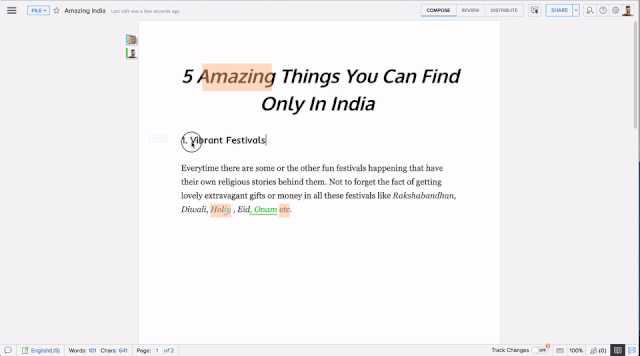
Abban az esetben, ha mindig is látni szeretné a gazdag szerkesztési eszközöket, a Zoho Writer 4 az intelligens dolgot megteszi, a bal oldali ablaktáblába helyezve. A modern monitorok szélesvásznúak, így általában a dokumentumoldal mindkét oldalán pazarolnak helyet.
A formázó eszközök odahelyezésével nemcsak jobban kihasználják az értékes képernyőterületet, hanem az ikonok mellett címkéket is tartalmazhatnak. Milyen gyakran vitt az egérmutatót az eszköztár különféle apró ikonjaira, és arra vár, hogy az eszköztipp bejelentse, mit csinál ez a gomb? A tiszta címkék miatt ez nem jelent problémát a Zoho Writerben.
Az írás három szakasza
Zoho az írás folyamatát három természetes szakaszra osztotta: Összeállít, Felülvizsgálatés Terjeszteni - mindegyik saját gombbal rendelkezik.
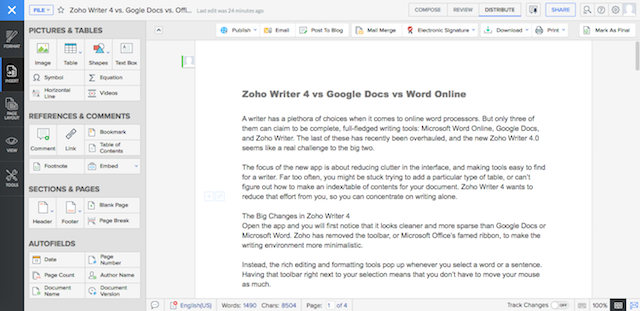
A komponálás valójában az írás írása, tehát a lehető legmegfigyelhetőbb. Valószínűleg ellenőrizze a Zoho beállításait még egyszer a kezdés előtt. Ez magában foglalja a hasznos íróeszközöket, például az automatikus javító szavakat, ahol az első két betű véletlenül nagybetűvel történik, nem csupán az első betű helyett, vagy pedig idézőjelekből intelligens idézőjelekké alakul.
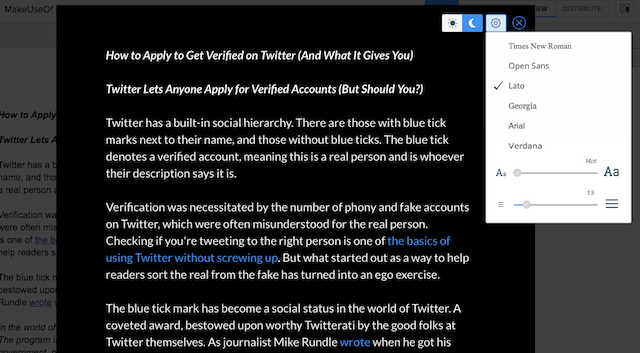
A felülvizsgálat az, ahol a helyesírás-ellenőrzés és a leolvasó eszközök érkeznek. A Zoho Writer 4 beépített készülékkel rendelkezik Olvasó mód. Próbálja ki, olyan, mintha egy teljesen új fényben nézi meg a dokumentumát, amely gyakran lehetővé teszi, hogy olyan hibákat észleljen, amelyeket egyébként nem észrevenne. Az Felülvizsgálat módnak vannak együttműködési eszközei is, így felvehet kollégákat, és kérheti őket, hogy tegyék meg észrevételeiket vagy változtasson.
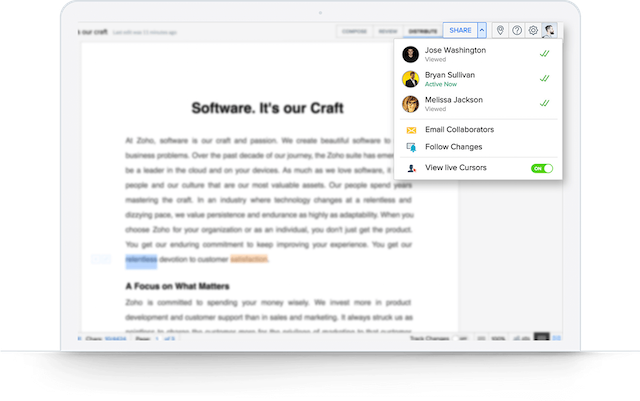
Terjeszteni, a három szakasz utolsó eleme, egyszerűen a dokumentum megosztására vagy közzétételére szolgál az interneten. A Zoho Writer itt is megmutatja, hogy a jelenlegi webes szövegszerkesztőnek miként kell beépítenie több elemet, például közvetlenül a WordPressbe való feladást vagy annak kitalálását, aki hozzáférte a dokumentumhoz. Az egyszerű „még nem látható”, a „megtekintés” és az „aktív” címkékkel pontosan tudja, mi a dokumentum állapota egy adott kollégánál.
A Zoho Writer 4.0 tapasztalata
Gyakran váltakozom a Google Docs és a Microsoft Word között. Mindkettőnek megvan a saját felhasználása, mivel a Word a preferált offline szövegszerkesztő, miközben online dolgozom a Docs-lal. Ezt a teljes cikket a Zoho Writer 4 írta.
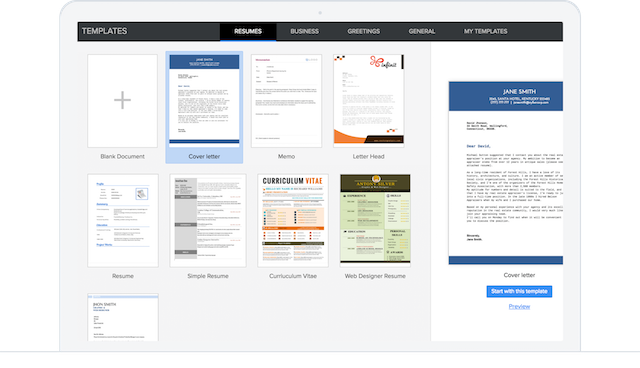
Véleményem szerint szélesebb írási környezetet kínál. Számomra nem a minimalizmus értékesítette, de a könnyű használat volt. Miután belemerültem a beállításokba, hogy megváltoztassam azt, amit akarok, gyorsabban gépeltem magam, mint a Wordben vagy a Dokumentumokban.
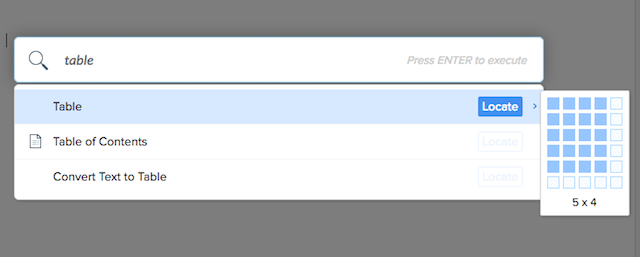
Például a parancskeresési szolgáltatás jobb, mint amit a Word szalagjában vagy a Google-ban kap a rejtett menükeresés a Google Dokumentumokban 10 Google Docs-tipp, amelyek másodpercet vesznek igénybe és időt takarítanak megEzen gyors és egyszerű tippek segítségével megismerheti azokat a titkokat, amelyek növelik a Google Dokumentumok termelékenységét. Olvass tovább . nyomja meg Alt + / bármikor megjelenik egy keresősáv, hasonlóan az operációs rendszer bármely indítójához. Ebben keressen bármit, amit meg szeretne tenni. A „table” gépelésével minden olyan parancs legördülő menübe kerül, amely a „table” szót tartalmazza. A nyílbillentyűkkel hamarosan tudtam egy táblát beilleszteni anélkül, hogy egyáltalán tudtam volna a billentyűparancsokat.
Igen, A billentyűparancsok bármely programban hasznosak Szövegszerkesztés a Google Dokumentumokban? 5 fontos tipp, amit figyelembe kell venniÉletem nagy részében a Microsoft Word volt a szövegszerkesztő eszköz, amelyet bármilyen komoly munka elvégzéséhez használni lehetett. Persze, vannak olyan alternatívák, mint a Corel WordPerfect és később az OpenOffice, ... Olvass tovább , és a beépített parancsikon segítségével is megtanulhatja őket. Legtöbbjük ugyanaz, mint a más szövegszerkesztőben használt parancsikonok, így bármilyen probléma nélkül elindulhat.

Ugyanakkor úgy találtam, hogy gyakrabban használom az Alt + / billentyűt, mivel intuitívabb volt. Nagyszerű szoftver akkor, amikor a szoftver beleolvad a háttérbe, és úgy tűnik, hogy a technológia anélkül működne, hogy beragadnának. Ez volt a tapasztalatom a Zoho Writer 4-en, amit nem mindig tudok mondani a Wordről vagy a Dokumentumokról.
Uhh, egy új felhő, amellyel harcolni lehet
A Zoho Writer 4 legnagyobb problémája a befejezés után gyorsan tisztázódik. Hiányoztam az online tárolási lehetőségeket! Ahol a Google Dokumentumokat automatikusan tárolják a Google Drive-ban, és a Word Online elmenthetők a OneDrive vagy a Dropbox alkalmazásba, a Zoho Writer nem működik együtt a három fő felhőalapú tárolási szolgáltatóval. És éppen elakadtam.
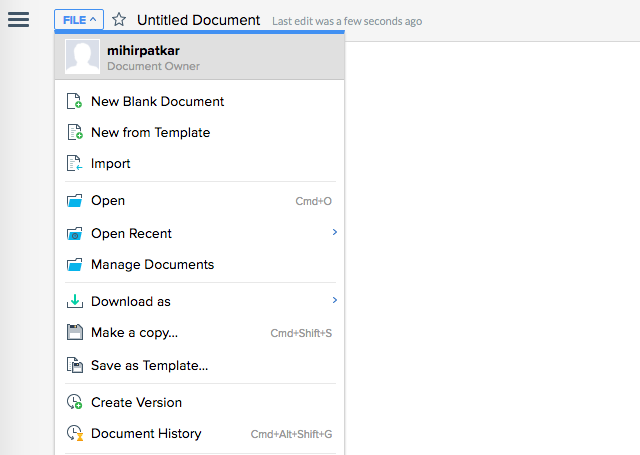
A Zoho Writer akkor hasznos, ha hajlandó összes dokumentumát önmagában beletenni, lemondva a jelenlegi Google Drive, Dropbox vagy OneDrive felhőtárolóról. De ez nem tűnik jó ötletnek.
Szükség van mindenkivel, akivel együttműködik, hogy rendelkezzen Zoho Writer fiókkal. Persze, a Word Online és a Google Docs ezt is megköveteli, de valószínűbb, hogy együttműködőik már rendelkeznek Google vagy Microsoft fiókkal. Hány embert ismersz, akik használják a Zoho Writer alkalmazást, vagy hajlandóak feliratkozni erre?
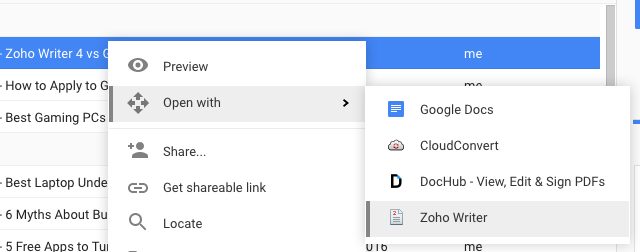
Ha a Zoho Writer 4 bekapcsolódott a három nagy felhőalapú tárolási szolgáltatásba, és együttműködni tudtam a felhasználókkal ezekkel a fiókokkal, akkor most megváltottam. A jelenlegi helyzetben a döntés egy kicsit bonyolultabb, főleg mivel a Word és a A Google Docs megkönnyíti az együttműködést Hogyan lehet egyszerűen együttműködni a Google Drive-on az online kommentárokkalVannak speciális feliratozással foglalkozó internetes alkalmazások, amelyek integrálódnak a Google Drive-hoz, és megkönnyítik másokkal a dokumentumokkal való kommunikációt. Megvizsgáljuk a legjobb megjegyzési eszközöket a Google Drive-hoz. Olvass tovább is. A fényes oldalról a Zoho Writer áll rendelkezésre fantasztikus Google Drive-kiegészítőket 5 használni kívánt Google Drive-kiegészítőA Google Docs és a Google Spreadsheet egyaránt elképesztő ingyenes szolgáltatások, de ha az itt felsorolt kiegészítők közül néhányat felvesz, az új életet adhat ezeknek az eszközöknek. Olvass tovább közvetlenül megnyitni a Docs-ot a Zoho Writer alkalmazásban.
Zoho Writer 4 vs. Google Docs vs. Word Online
Tehát hogyan hasonlítja össze a Zoho Writer a másik két nagy szövegszerkesztõvel? Meglepő módon úgy értékelem, hogy a Zoho Writer jobb írási eszköz, mint bármelyik, ami nagy dicséretét okozza valaki, aki mindennapi órákon át el kell nyomnia a billentyűzetét. De lebontjuk egy kicsit ...
Író környezet: Ez kétségtelenül szubjektív, tehát itt nincs egyértelmű győztes. A három közül egyik sem halasztja el, de a Zoho Writer esztétikája legjobban tetszett neki. Ennek ellenére a minimalizmus a következők költségén jár: kutatási eszközök a Wordben és a Google Dokumentumokban Google Docs vs. Microsoft Word: A halálmérkőzés a kutatásíráshozAz online megoldások normákká válnak. Úgy döntöttünk, hogy megnézzük, hogyan áll össze a Microsoft Word a Google Dokumentumokkal szemben. Melyik fogja készíteni a jobb kutatási papírt? Olvass tovább .
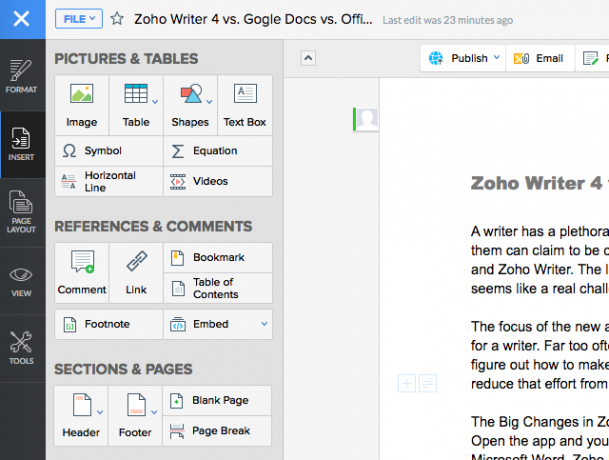
Könnyű eszközök: A Zoho Writer számomra egyértelmű nyertes. A formázó eszközökön egyértelmű címkék felhelyezése elősegíti azok gyors azonosítását, és nem kell az ikrek fölé az egérmutatóra mutatni. Ennél is fontosabb, hogy a parancskereső sáv kiváló kiegészítés, és egyértelműen előnyt nyújt nekem a Zoho Writer számára. A lényeg az, hogy függetlenül attól, hogy egeret vagy billentyűzetet használ-e a formázáshoz, mindkét típusú felhasználó jól ellátott intuitív eszközökkel.
Word fájl támogatás: Nem gondolom, hogy a Word Online a legjobb ebben, mivel közvetlenül megnyithatja a DocX fájlokat az eredeti formátumban. A Zoho Writer 4 azonban a DocX-et is támogatja, ellentétben a Google Docs-lal, amely más formátumba konvertálja azt.
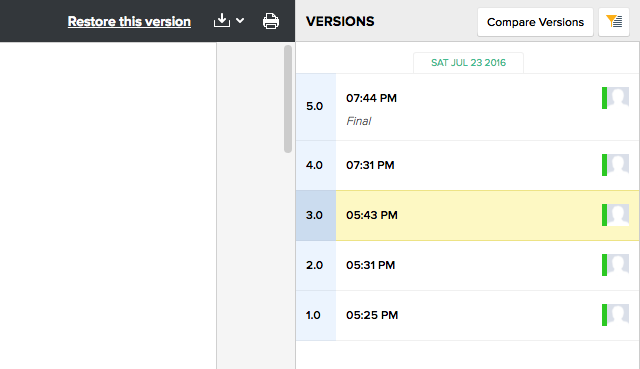
Felülvizsgálatok és igazolás: Itt ismét a Zoho Writer 4 nagy pluszt kapott tőlem. Megnyomta-e már egyszer a Ctrl + Z (visszavonás) és a Ctrl + Y (újra) gombot egy szerkesztési folyamat közepén, és elvesztette az eredeti írást? A Zoho Writer beépített dokumentumtörténete gondoskodik erről. Azt is javasolnám a Verzió létrehozása eszköz, amely megmenti a dokumentum nézetének bizonyos időtartamát, így később visszatérhet erre a verzióra, abban az esetben, ha a későbbi szerkesztések túlságosan összezavarják a dolgokat.

Együttműködés: A Zoho Writer együttműködési eszközei fantasztikusak, és bizonyos részek bezárásának képessége a Word Online vagy a Google Docs alkalmazásban nem látott. Mindazonáltal attól tartok, hogy másokkal valóban dolgozok egy dokumentummal, mivel őknek is Zoho-számlát kell készíteniük. Nem használhatja a vállalat által kiadott hivatalos Microsoft vagy Google fiókot, ami komoly hiányosság - különösen akkor, ha egy munka szempontjából érzékeny dokumentumban dolgozik, és nem tudja megnyitni a személyes adataival fiókjába. És emlékezz, Az Office Online lenyűgöző együttműködési eszközökkel rendelkezik 3 A Microsoft Office Online csapatmunka és együttműködési eszközök, amelyek hatással vannakAz Office 2016 és az ingyenes online társa, az Office Online segítségével a Microsoft új eszközöket vezet be a csapatok számára, hogy távolról és valós időben működjenek együtt. Megmutatjuk, amit nem szabad kihagyni. Olvass tovább is.
Felhő-tárolás: Világossá tettem az érzéseimet ezzel kapcsolatban. Mivel a Zoho nem engedi meg automatikus mentést a Google Drive-ra, a Dropbox-ra vagy a OneDrive-ra, itt a vesztes.
Váltson egy jobb termékre?
Összességében azt hiszem, hogy önmagában online szövegszerkesztőként a Zoho Writer 4 jobb termékkel rendelkezik, mint a Google Docs vagy a Word Online. Mivel azonban az együttműködés a modern online írásélmény egyik kulcsfontosságú eleme, elégedetlen vagyok a meglévő felhőalapú tárolás vagy népszerű online fiókok támogatásának hiánya miatt.
A nap végén a kérdés a következő: Vált-e egy új felhő-ökoszisztéma használatára, ha annak valamivel jobb szövegszerkesztője lenne, vagy folytatná a jelenlegi felhő-ökoszisztémát, amely rendelkezik elég jó szövegszerkesztővel? Tudassa velünk gondolatait a megjegyzésekben.
Kép kreditek: Shyamala (Zoho) / Termékvadászat
Mihkar Patkar a technológiáról és a termelékenységről ír, amikor nem sokat figyel az újrajátszásokra.
